来源:小编 更新:2025-03-03 08:48:47
用手机看
电脑突然卡成“龟速”,是不是想给它来个“大变身”?别急,今天就来手把手教你如何给电脑装上Windows 10系统,让它焕发新生!

1. 系统镜像:首先,你得有个Windows 10的系统镜像文件。这可以从微软官网下载,或者在网上找到可靠的镜像源。
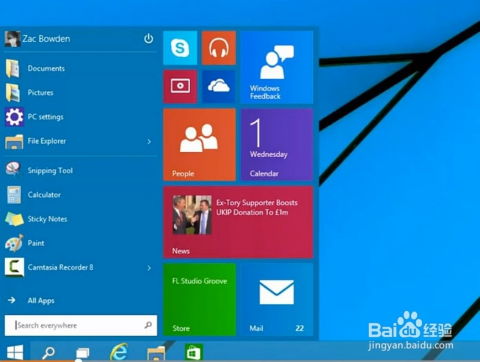
3. 软件:一款能制作启动盘的软件,比如UltraISO、Rufus等。
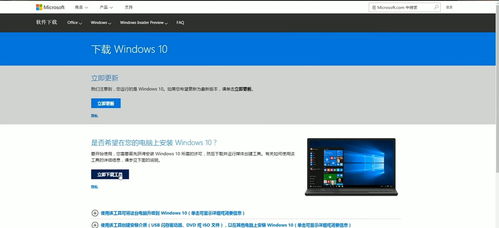
2. 打开镜像:打开UltraISO软件,点击“打开”,选择你下载的Windows 10镜像文件。
3. 写入镜像:点击“启动”菜单,选择“写入硬盘映像”。
1. 重启电脑:将制作好的U盘插入电脑,重启电脑。
2. 进入BIOS:在电脑启动时,按下相应的键(通常是F2、F10或DEL)进入BIOS设置。
3. 设置启动顺序:在BIOS设置中,将U盘设置为第一启动设备。
4. 退出BIOS:设置完成后,按F10键保存设置并退出BIOS。
5. 开始安装:电脑重启后,会自动从U盘启动。按照屏幕上的提示进行操作。
6. 选择安装类型:选择“自定义:仅安装Windows(高级)”。
8. 格式化:选择“格式化”,然后点击“下一步”。
1. 备份重要数据:在安装系统之前,一定要备份你的重要数据。
2. 选择正确的分区:在分区时,一定要选择正确的分区。
3. 耐心等待:安装系统需要一定的时间,请耐心等待。
5. 驱动程序:安装系统后,需要安装相应的驱动程序。
6. 软件安装:安装系统后,需要安装你需要的软件。
通过以上步骤,你就可以轻松地给电脑装上Windows 10系统了。快来试试吧,让你的电脑焕发新生!